一 : 奇特的键盘特殊功能键;
【教学目标】
1.基础知识方面:学生复习键盘的分区,进一步熟悉掌握主键盘区字母键、数字键、符号键、双字符键位的名称和分布规律。
2.操作技术方面:在认识主键盘区shift键和capslock键以及双字符键位的基础上,能够正确输入上档字符和大小写字符。
3.思想教育方面:本课主要采用小组讨论进行教学,通过对计算机键盘的学习,培养学生探究精神和合作意识。让学生体验到学习计算机的快乐,从而激发学生学习计算机的浓厚兴趣。
【教学重点】
认识使用主键盘区的四个控制键──enter键、backspace键、shift键和capslock键。
【教学难点】
双字符键,shift键和backspace键。
【教学准备】
自制《计算机的键盘》课件。
【教学过程】
一、创设情境,激发兴趣
同学们,通过前几节课的学习,我们用金山打字精灵练习了基础课程1──基础课程4,主要针对字母键进行练习。今天我们再来看看键盘上还有哪些键?再认识几个特殊功能键。
二、演示观察,指导学生复习键盘的四个分区
师:咱们先了解一下键盘王国的大致情况。[出示课件:计算机键盘]依次闪动主键盘区(兰色)、功能键区(黄色)、编辑键区(绿色)、数字键区(紫色)所处的位置。
生:四个部分。
师指出相应键盘分区区域,让生分别在出示的主键盘区、光标控制区、数字键盘区、功能键区名称中对应的作选择。
生齐说:主键盘区;数字键盘区;功能键区;光标控制区。
三、演示观察,指导学生认识主键盘的组成及其特殊功能键
1.指导学生复习已经用过的特殊功能键(出示主键盘区图)
师:前几节课我们用金山打字精灵训练键盘时,用到了哪些特殊功能键?
生:回车键(enter键)、退格键(backspace键)、空格键(space键)。
师:它们的功能是什么?
生:回车键:换行;退格键:后退一个,删除;空格键:按一下,空一个格。
2.指导学生认识主键盘区的组成
a.师播放课件,认识和了解字母键区、数字键区、符号键区。
讲授每一个区域时,生针对自己键盘寻找相应的区域范围。
b.符号键和数字键区的键位有什么共同特点?
生观察,同位讨论,指出每一个键位上有两个字符。
c.指导学生认识双字符键位,播放课件,以“”为例,制造悬疑,如何输入“1”和“!”,引出换挡键(shift键)的位置和使用方法。
①指导学生认识双字符键位的“上档字符”和“下档字符”。
②设疑激趣,如何输入“!”?生分小组讨论。(优生发挥示范和小老师作用。)
③师播放课件,认识换挡键。师现场演示换挡键如何输入上档字符“!”。
④布置任务,把自己看到的所有双字符键位的上档字符输出了。
⑤生做,师指导。
·1234567890-=、【】;‘,。、
~!@#¥%……&*()──+|{}:“《》?
d.指导学生认识大小写字母键capslock键。
①师:同学们前几节课我们在用金山打字精灵训练键盘时,经常有同学向老师反应字母打对了,为何字母还显示红的(红为错,蓝为对),为什么?
生答,(若生答不出,师可播放课件,演示capslock键的位置)。
师领生齐说名称。
②设问:敲capslock键,键盘发生什么变化了?
生练习,观察键盘变化。(师指导,注意看右上角。)
任务:灯亮,输入字母,看发生什么变化?灯灭,输入同样字母,对比字母有什么区别?
生练习,对比字母区别。
③总结capslock键的作用。
播放课件,演示capslock键的用法,灯亮,输入的字母为大写;灯灭,为小写。
四、感受成功,体验快乐
师:通过这节课的学习,你学会了什么?请学生上台汇报,总结所学的内容及学会的操作。
这节课,同学们开动脑筋,发现问题,并通过相互协作,使问题能得到圆满解决。老师相信,在平时的生活中只要多留心、多观察、多思考、多实践、多合作,未来的电脑专家一定会在我们中间产生。
五、研究性学习
请同学们展开想象的翅膀,设计你理想中的键盘。
六、教学反思
这一节课上下来,我觉得比较成功,通过课件直观演示让学生一目了然,迅速地认识事物。我将键盘上的四区分别设为四种颜色,并用“找朋友”的方法,激起学生的兴趣,让学生熟知各区的名称,然后再让学生在自己的键盘上找到四区,加强了学生对键盘分区的认识。我在整个教学过程中,自始自终围绕新的课程标准,实现了教师、学生角色的转变,注重过程,各个环节逻辑而严密,结构合理紧凑,设计完美,通过解决几个问题,生生都能参与探究、注重情感,尊重学生的自我意识,培养学生积极乐观的态度。在这样的一个生动愉悦的教学中,领悟键盘的认识是水到渠成的事情。使学生在课堂上能真正“动”起来,思维“活”起来。开放式的教学让学生在“玩”中学知识,在“悟”中明方法,在“操作”中自主探究。学生学得主动,学得轻松,学生技术素养得到了很大的提高。感受到了学习的快乐。
二 : 如何使用软键盘输入特殊符号?
如何使用软键盘输入特殊符号?
我一直在使用搜狗拼音输入法。有时在写文章时,需要用到省略号,可是满键盘也找不到省略号在哪里。这时我就到软键盘上去找。方法很简单:在正在使用搜狗输入法的情况下,使用复合功能键Shift+Ctrl+K。即在左手按下Shift和Ctrl2个功能键的同时,右手按字母键K。这时就会出现如下的软键盘了:

输入结束后,再次按这3个键,软键盘就会退出。如果要输入的符号不在这个PC键盘上,就没有这么简便了。请您接着往下看:
下面这些符号,多数在电脑键盘上都是没有的。
 右键点击工具栏中的小键盘(或称软键盘),就会出现1个下拉菜单:
右键点击工具栏中的小键盘(或称软键盘),就会出现1个下拉菜单: 
 特殊符号键盘:
特殊符号键盘: 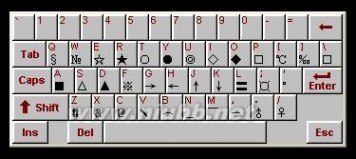 数学符号键盘:
数学符号键盘:  数字符号键盘:
数字符号键盘: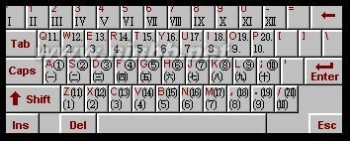
三 : 我发现了“特殊键”
有一次打电话,我在无意之中摸到了特殊键“5”,为什么说它特殊呢,因为这个键上有一个凸起的圆点,跟其它的键不一样。刚开始,我认为这个小圆点可能是在工人叔叔制造它时不小心弄得。后来我想,如果是不小心,应该是粗糙的呀,这个凸点很标准呀。好奇心驱使我查看了家里所有带数字的手机,果真!每个数字键“5”都有这个小圆点。
我猜想,可能是美国发明家贝尔在某月的5日发明了电话,所以将“5”这个号码定为特殊键;或者“5”这个数本身就是个特殊数,这个问题让我百思不得其解。
终于有一天,我在参加一次活动无意中发现它的真实作用。赵老师带我们科技小组的同学们到疗养院采访盲人。一位盲人阿姨径直地走向一台公共电话,难道她要打电话,怎么可能,他看不见怎么拨号呢?好奇心使我的眼睛无法离开这位盲人阿姨,只见她拿起听筒,手轻轻地摸了一下特殊键“5”,然后开始拨号,很准确地拨出了“159……”。这一刻,萦绕在我心里多天的问题终于得到了解决,特殊键“5”起到了盲文的作用。它既能帮助盲人,也能方便普通人在黑暗中准确拨号,真是太有用啦!
后来,我又在计算机的键盘上发现了类似“5”的特殊键,“F”键和“J”键上都有一个凸点,我用手感觉了一下,把双手的食指放在它们上,这时就能很简单地分辨出键盘左边和右边是什么键了。真是处处留心皆学问呀!
四年级:赵昱瑜
四 : 输入法中软键盘中的特殊字符集合
下面是针对软键盘的一些特殊字符的整理:方便大家使用
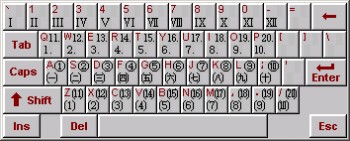


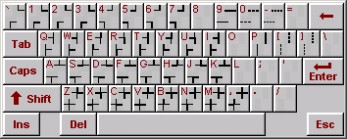

五 : wingding、Wingdings2、wingdings3字体特殊符号与键盘字母相对应位置
Wingdings2字体特殊符号与键盘字母相对应位置:
使用方法:字母必须是大写,再抹黑,选择字体中的Wingdings2即可
?(Q)?(W)?(E)?(R)?(T)?(Y)?(U)?(I)?(O)?(P)?(A)?(S)? (D)? (F)?(G)? (H)? (J)? (K)? (L)? (Z)? (X)? (C)? (V)??
(B)? (N)?? (M)?(,)? (.)?({)?(})?(;)?(“)? (shift+()?(() ?()) ?(shift+))??()?(+)??(-) ?(1)? (2)? (3)? (4)?
(5)? (6)? (7)? (8)? (9)? (0)?
Wingdings3字体特殊符号与键盘字母相对应位置:
使用方法:字母必须是大写,再抹黑,选择字体中的Wingdings3即可
?(q)? (w)? (e)? (r)? (t)? (y)?? (u)?? (i)?? (o)?? (p)?? (a)? (s)? (d)? (f)? (g)? (h)?(j)? (k)? (l)? (z)? (x)? (c)? (v)?(b)??(n)?(m)?(,)?(.) ? (1)? (2) ?(3)? (4)? (5) ?(6)? (7) ?(8) ?(9) ?(0)? (-)?(=)?()?(})?({)
Wingdings字体特殊符号与键盘字母相对应位置:
使用方法:字母必须是大写,再抹黑,选择字体中的Wingdings即可
?(q)?(w)? (e)? (r)? (t)? (y)? (u)? (i)? (o)? (p)? (a)? (s)? (d)? (f)? (g)? (h)? (j)? (k)? (l)? (z)? (x)? (c)? (v)? (b)? (n)? (m)? (,)?(.)?(;)?(‘)? (/)?()?(1)? (2)? (3)? (4)? (5)? (6)? (7)? (8)? (9)? (0)? (-)?(=)
Booksheif symbol7字体特殊符号与键盘字母相对应位置:
使用方法:字母必须是大写,再抹黑,选择字体中的Booksheif symbol7即可
?(q)? (w)? (e)? (r)? (t)? (y)? (u)? (i)? (o)? (p)? (a)? (s)? (d)? (f)? (g)? (h)? (j)? (k)? (l)? (z)? (x)? (c)? (v)? (b)? (n)? (m)? (,)?(.)?(/)?()?(})?({)?(1)? (2)? (3)? (4)? (5)? (6)? (7)? (8)?
(9)? (0)? (-)? (=)
?
本文标题:软键盘特殊符号-奇特的键盘特殊功能键;61阅读| 精彩专题| 最新文章| 热门文章| 苏ICP备13036349号-1